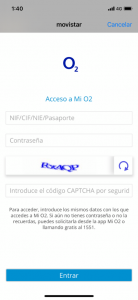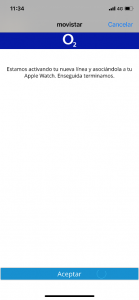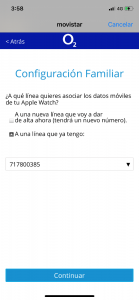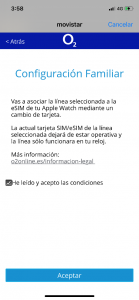Com configurar el teu Apple Watch amb el pla familiar
Si vols configurar el teu Apple Watch amb Configuració familiar, disposes de tres opcions:
-
- Contractar una línia addicional nova.
- Fer servir una línia existent.
- Fer servir una MultiSIM d’una línia existent.
Has de tenir en compte que, per a la Configuració familiar, els usuaris de l’Apple Watch necessiten el seu propi Apple ID, diferent de l’Apple ID de l’usuari de l’iPhone amb el qual està enllaçat.
Un mateix iPhone suporta un màxim de 5 Apple Watch amb Configuració familiar.
Si contractaràs una línia addicional nova
Segueix aquests passos:
- Pantalla inicial: Seleccionem “Configurar per a un familiar”
-
- Pantalla de confirmació d’accés: Seleccionem “Configurar dades”
-
- A continuació, et portarà a l’app Mi O2, on hem d’introduir el nostre nom i contrasenya:
-
- A l’app et preguntarem si vols donar d’alta una nova línia o fer-ne servir una d’existent; en aquest cas, seleccionem donar d’alta una nova línia:
-
- Informació de la tarifa i acceptació: En aquesta pantalla, t’informarem del cost de la línia addicional i et demanarem que acceptis les condicions si vols continuar amb la contractació.
-
- Ara hauràs d’esperar una mica mentre la línia s’activa i es configura de manera automàtica:
-
- I ja pots fer servir la teva nova línia configurada a l’Apple Watch
Si reutilitzem una línia existent per configurar l’Apple Watch:
-
- Pantalla inicial: Seleccionem “Configurar per a un familiar”
-
- Pantalla de confirmació d’accés: Seleccionem “Configurar dades”
3. A continuació, et portarà a l’app Mi O2, on hem d’introduir el nostre nom i contrasenya:
4. A l’app et preguntarem si vols donar d’alta una nova línia o fer-ne servir una d’existent; en aquest cas seleccionem “A una línea que ya tengo”.
5. A continuació hauràs de seleccionar a quina de les teves línies existents vols associar l’Apple Watch.
6. A continuació, t’informem del que passarà amb la línia que vols associar. És important que recordis que la línia que hagis seleccionat deixarà d’estar operativa en la seva SIM/eSIM per estar operativa a l’Apple Watch.
7. Confirmació de la teva compra: En aquest cas, no se’t cobrarà res, per la qual cosa l’import que figura és 0 €.
8. Ara hauràs d’esperar una mica mentre la línia s’activa i configura de manera automàtica.
9. I ja pots fer servir la teva nova línia configurada a l’Apple Watch.
Si faràs servir una MultiSIM
Els primers passos són els mateixos que en els casos anteriors, però en arribar a la pantalla de selecció de l’app, si has seleccionat MultiSIM, t’apareixerà aquesta pantalla:
Si disposes d’una MultiSIM, s’hi enllaçarà sense cap mena de cost addicional. Si, per contra, no en tens cap, t’oferirem donar d’alta el servei per 5 € al mes.
En qualsevol dels dos casos, un cop acceptis la compra, el procés d’activació serà igual que el t’hem detallat als apartats anteriors.